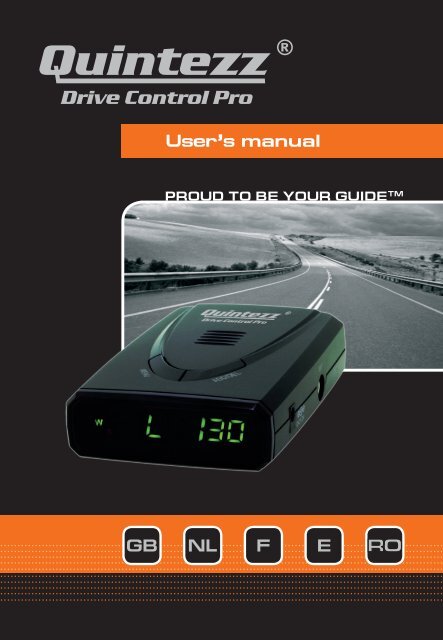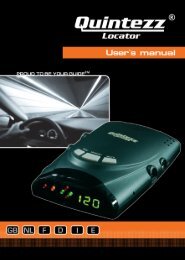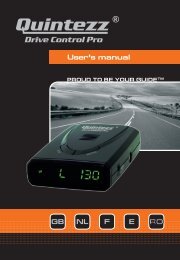GB NL F E User's manual - Quintezz
GB NL F E User's manual - Quintezz
GB NL F E User's manual - Quintezz
Create successful ePaper yourself
Turn your PDF publications into a flip-book with our unique Google optimized e-Paper software.
User’s <strong>manual</strong>PROUD TO BE YOUR GUIDE TM<strong>GB</strong> <strong>NL</strong> F E
CUPRINSINTRODUCERE .. . . . . . . . . . . . . . . . . . . . . . . . . . . . . . . . . . . . . . . . . . . 2DESCRIEREA DISPOZITIVULUI DRIVE CONTROL PRO.. . . . . . . . . . 2GENERALITĂŢI ÎNAINTE DE PORNIRE.. . . . . . . . . . . . . . . . . . . . . . . . 4INSTALAREA ÎN MAŞINĂ . . . . . . . . . . . . . . . . . . . . . . . . . . . . . . . . . . . 4SETĂRI ALE DISPOZITIVULUI DRIVE CONTROL PRO .. . . . . . . . . . . 8DIFERITE ALERTE. . . . . . . . . . . . . . . . . . . . . . . . . . . . . . . . . . . . . . . . 12FUNCŢIONAREA DISPOZITIVULUI DRIVE CONTROL PROÎN MAŞINĂ.. . . . . . . . . . . . . . . . . . . . . . . . . . . . . . . . . . . . . . . . . . . . . . 14SETĂRI IMPLICITE. . . . . . . . . . . . . . . . . . . . . . . . . . . . . . . . . . . . . . . . 15ZONE DE CONTROL AL VITEZEI .. . . . . . . . . . . . . . . . . . . . . . . . . . . 15DESCĂRCAREA BAZELOR DE DATE CU LOCAŢII .. . . . . . . . . . . . . 16ÎNTREŢINERE, DIRECTIVE ŞI RECOMANDĂRI. . . . . . . . . . . . . . . . . 18
RomânăFelicitări!INTRODUCERESunteţi fericitul posesor al unuia dintre cele mai avansate sisteme de avertizare cu GPS din lume!Dispozitivul DRIVE CONTROL PRO este un sistem de avertizare, cu GPS, pentru verificarea vitezei.Mai mult chiar, puteţi înlocui sistemul dumneavoastră cu un detector de radar/laser, pentru a-l puteautiliza în ţările în care sunt permise astfel de dispozitive. Posesia unor astfel de detectoare de radar/laser este interzisă în unele ţări. Vă rugăm să verificaţi dacă, în ţara în care conduceţi, este permisăutilizarea detectoarelor de radar-laser!Utilizarea DRIVE CONTROL PRO vă oferă mai multă siguranţă în timpul condusului, deoarece văsemnalază eventualele neatenţii. Dispozitivul DRIVE CONTROL PRO nu vă dă dreptul să depăşiţilimitele de viteză. Conduce-ţi întodeauna prudent!DESCRIEREA DISPOZITIVULUI DRIVE CONTROL PRO1.1 GENERALITĂŢIDRIVE CONTROL PRO este un dispozitiv care vă oferă informaţii despre căşătoria dumneavoatră şivă avertizează în cazul în care detectează radare sau locaţii periculoase:• 2 în 1: avertizare camere fixe + opţional, avertizare laser & radar• Ochi cu laser pentru detecţia dispozitivelor laser• Radar cu ‘mod pentru oraş’• Alarmele de radar sunt eliminate sub o anumită viteză• Benzi selectabile• Receptor GPS, a 3-a generaţie, cu 70.000 de locaţii de memorie• Receptor GPS (SirfIII) intern, cu antenă GPS încorporată• Averizare pentru locaţii / drumuri periculoase şi pentru radare, prin GPS• Distanţa de avertizare: între 300 şi 600 de metri• Program software pentru actualizarea locaţiei (în Europe) inclus pe CD-Rom• Baze de date europene & actualizări pentru camerele fixe pot fi descărcate prin Internet(www.quintezz.com)• Posibilitatea de a adăuga şi dumneavoastră locaţii• Indicarea vitezei reale• Avertizare în caz de viteză prea mare. Dumneavoastră introduceţi viteza, iar la depăşirea acesteia,veţi auzi un avertisment verbal• Alegerea unor limbi diferite: engleză, olandeză, franceză şi spaniolă• Busolă cu LED-uri• Volum reglabil• Indicarea timpului de călătorie• Include:- Cablu de alimentare- Adaptor 12 Volt- Cablu USB- CD-Rom cu program software pentru PC
Română1.2 COMPONENTE & FUNCŢIIVezi Figura IFigura IAB1014 3 6 75281413C121591116A. Dispozitivul GPSB. Dispozitivul radarC. Dispozitivul laser1. Buton pentru meniu:- Pentru accesarea opţiunilor din meniu şi pentru activarea modului pentru descărcare.2. Butonul ADD / DEL (adăugare / ştergere):- Permite utilizatorului sa dezactiveze detectorul Laser si Radar.- Permite utilizatorului să adauge <strong>manual</strong> locaţii noi pentru care să se emită de acum încoloavertizări în modul pentru condus.- Permite utilizatorului să şteargă locaţii <strong>manual</strong>.- Preferinţele utilizatorului pentru fiecare dintre opţiunipot fi setate în modul pentru setare.3. Butonul rotativ pentru volum- Pentru reglarea, pornirea sau oprirea volumului.4. PC – Port USB:- Pentru descărcarea datelor de la calculator.5. Afişaj6. Boxă7. 12V c.c.: Port de alimentare la mufa pentru brichetă8. Port EXT pentru conectarea la radar9. Lentilă pentru detectorul de laser10. Lentilă pentru detectorul de radar11. Cablu de alimentare12. Şuruburile13. Manual14. Banda dublu adeziva15. Prinderi pt. montaj16. CD cu program software pentru PC
RomânăGENERALITĂŢI ÎNAINTE DE PORNIREPrezentarea aspectelor generale vă oferă structura paşilor necesari înainte de pornire. Toate aspecteleenumerate mai jos vor fi descrise în detaliu în capitolele următoare.1. Instalaţi dispozitivul DRIVE CONTROL PRO în maşina dumneavostră. (Pentru a afla cumse instalează dispozitivul DRIVE CONTROL PRO în maşină, vezi pagina 4,‘Instalarea în maşină’.)2. Conectaţi dispozitivul GPS (A) la calculatorul dumneavostră prin intermediul cablului USB şidescărcaţi cea mai recentă bază de date care conţine locaţiile camerelor fixe de la www.quintezz.com în dispozitivul DRIVE CONTROL PRO. (Pentru a afla cum se descarcă cea mairecentă bază de date în dispozitiv, vezi pagina 16, ‘Descărcarea bazelor de datecu locaţii’.)3. Urcaţi-vă în maşină cu dispozitivul GPS actualizat (A), montaţi dispozitivul GPS pe bord, cu ajutorulbenzii cu scai, conectaţi-l la dispozitivul de detecţie radar-laser (B-C) şi porniţi maşina.4. Dispozitivul GPS va începe să caute sateliţii GPS. Îndată ce se va găsi un stalot, dispozitivulDRIVE CONTROL PRO va începe să funcţioneze.5. Puteţi să setaţi acum meniul conform preferinţelor dumneavostră. Puteţi, de exemplu, să alegeţilimba de utilizare, să setaşi viteza maximă, … şi puteţi, de asemenea, să porniţi sau să opriţidetectorul de radar (pentru a afla cum se descarcă setul pentru meniu, vezi pagina8 ‘Setări ale dispozitivului Drive Control pro’).INSTALAREA ÎN MAŞINĂ3.1 MONTAREA DISPOZITIVULUI DRIVE CONTROL PRO3.1.1 MONTAREA DISPOZITIVULUI GPS (A)Vezi Figura IIFigura Illustration II IIRecomandări generale:• Unitatea poate fi poziţionată la 25° de suprafaţa orizontală, fără a se reduce prea mult eficienţa.• Montaţi unitatea deasupra bordului, astfel ca panoul de comandă să poată fi văzut clar de cătreşofer.• Nu lăsaţi dispozitivul în soare perioade lungi de timp.Recomandări pentru montare:Pentru montarea dispozitivului GPS pe bord, utilizaţi cârligul şi banda cu scai pentru fixare. Asiguraţi-văca bordul este curat şi iscat înainte de a utiliza banda. Dispozitivul are trebui să fie montat în sus, îndirecţia cerului, pentru a capta sateliţii.
Română• Îndepărtaţi suportul de la componenta “LOOP (difuză)”, fixaţi-o pe partea inferioară a unităţiidumneavoastră şi apăsaţi bine.• Curăţaţi bordul cu soluţie alcoolică pentru curăţat pentru a îndepărta murdăria şi grăsimea.• Răzuiţi partea laterală a cârligului şi apăsaţi unitatea în poziţia dorită pe bord.3.1.2. MONTAREA DISPOZITIVULUI RADAR (B) + A DISPOZITIVULUILASER (C)Recomandări generale:• Căutaţi o locaţie adecvată în maşina dumneavostră. (Cea mai bună poziţie pentru antenă este înspatele radiatorului frontal, chiar sub sau deasupra numărului de înmatriculare sau într-unul dinorificiile de asipraţie ale spoilerului). Asiguraţi-vă că dispozitivul pentru radar-laser „vede” drumulfără obstacole.• Dispozitivul pentru radar trebuie să fie poziţionat în intervalul de 25° de la orizontală, pentru a nuse reduce semnificativ eficienţa acestuia. În cazul în care nu este posibilă montarea dispozitivuluipentru radar în poziţie orizontală, puteţi utiliza cadrele de montare livrate pentru a roti dispozitivulîn poziţia dorită.• Nu montaţi dispozitivul direct în spatele unui obiect metalic; trebuie să fie evitat orice obstacol.• Asiguraţi-vă că este posibilă ghidarea cablului de la locaţia detectorului de radar la locaţia mufeipentru brichetă. Lungimea cablului este de 5 metri.Recomandări pentru montare:Pasul 1: Montarea celor două cadre unul în altulVezi Figura IIIFigura IIIABUtilizaţi şuruburile furnizate pentru a fixa cele două cadre de montare unul într-altul, după cum se aratăîn Figura III.
RomânăPasul 2: Montarea celor 2 cadre pe dispozitivul pentru radarVezi Figura IVFigura IVUtilizaţi şuruburile furnizate pentru a fixa cele două cadre pe dispozitivul pentru radar, după cum searată în Figura IV.Pasul 3: Montarea în maşină a dispozitivului pentru radar cucadre de montareUtilizaţi şuruburile furnizate pentru a monta dispozitivul pentru radar în maşină, după cum se arată înFigura V. Banda pentru agăţare poate fi utilizată pentru o fixare mai bună.Figura VImportant: Detectorul de radar ar trebui să fie poziţionat în intervalul de 25° de la orizontală!
RomânăCadrele de montare au fost proiectate pentru a ajuta la rotirea dispozitivului în poziţia corectă, dupăcum se arată în Figura VI.Figura VIAtenţie: Asiguraţi-vă că niciunul dintre cabluri nu este afectat în timpul acestei operaţiuni!Pasul 4: Montarea dispozitivului pentru laser în maşinăUtilizaţi bandă 3M (pe partea inferioară a dispozitivului pentru radar) pentru a monta dispozitivul pentrulaser în apropierea dispozitivului pentru radar, după cum se arată în Figura VII. Asiguraţi-vă că locaţiade montare este curată şi uscată înainte de a folosi banda. Dispozitivul pentru laser ar trebui să fiemontat în direcţia drumului, pentru ca să poată capta semnalele laser.Figura VII1 23Number Plate490°
RomânăPasul 5: Conectarea cablurilorVezi Figura VIIIFigura VIIICablul 1Dispozitivul GPSCablul 2Cablul 1 trebuie să fie direcţionat şi conectat la portul ‘EXT’ al dispozitivului GPS din maşină. Cablul 2trebuie să fie ghidat şi conectat la dispozitivul laser.Atentie: Atunci cand instalati cablurile, asigurati-va ca acestea nu se ating de suprafete incinsesau mobile !SETĂRI ALE DISPOZITIVULUI DRIVE CONTROL PRO4.1 SETĂRI PENTRU VOLUMVolumul poate fi reglat prin rotirea butonului rotativ pentru volum.4.2 MENIUL PENTRU SETAREButonul pentru meniu se află pe partea superioară a dispozitivului GPS (A) şi este marcat cu textul“MENU”. La apăsarea butonului, se va accesa un meniu care cuprinde următoarele opţiuni:1 r :On Radar / laser PORNIT / OPRIT2 s1:00 (*) 1-a cifră a codului secret3 s2:00 (*) a 2-a cifră a codului secret4 s3:00 (*) a 3-a cifră a codului secret5 s4:00 (*) a 4-a cifră a codului secret6 r1:On (**) Banda x7 r2:On (**) Banda k8 r3:On (**) Banda Ka9 r4:nO (**) Banda Ka largă / îngustă10 rL:40 (**) Viteza minimă pentru radar11 L :90 Limita de avertizare12 b :On Sunet PORNIT / OPRIT
Română13 g :On GPS PORNIT / OPRIT14 U-:Gb Limba de utilizare15 O:dO Contor de parcurs16 A :00 Viteza medie17 Un:00 Km/h sau Mile/h18 Us:r0 Date ale utilizatorului19 U6:00 Versiunea programului software20 08:18 Data bazei de date(*)Vizibile numai dacă radarul / laserul NU este pornit!(**)Vizibile numai dacă radarul / laserul ESTE pornit!Fiecare submeniu va fi descris în capitolele următoare.- Pentru a naviga în meniu, apăsaţi butonul MENU.- Pentru a intra în meniul selectat, apăsaţi butonul ADD / DEL.În cazul în care nici un buton nu este apăsat într-un interval de 10 secunde, unitatea va ieşi din meniulrespectiv.4.2.1 PORNIREA / OPRIREA RADARULUISubmeniul vă permite să porniţi sau să opriţi detectorul de radar / laser.- Pentru a opri radarul, apăsaţi butonul ADD / DEL.După ce aţi setat acest submeniu pe modul „PORNIT”, va trebui să introduceţi codul secret din 4 cifreîn submeniul ‘4.2.2 Introduceţi codul secret’.Important!Detectorul radar/laser poate fi oprit si intr-un mod mai simplu in timp de sofati!Apasati butonul ADD/DEL pt. 3 sec. pana cand pe display apare “r.nO”. Detectorul radar/laser afost acum oprit.4.2.2 s1 / s2 / s3 / s4: introduceţi codul secretAcest submeniu vă permite să introduceţi codul secret care va activa detectorul de radar-laser şi, dinacest motiv, este vizibil numai dacă detectorul de radar / laser este OPRIT (opţiunea OPRIT sealege în submeniul ‘4.2.1 PORNIREA / OPRIREA radarului’).Codul secret este alcătuit din ultimele 4 cifre ale numărului serial. Puteti gasi seria pe spatele aparatuluiGPS (A). Daca seria aparatului Drive Control Pro este e.g. ‘6A123456’, atunci codul secret este ‘3456’,adica ultimele 4 cifre ale seriei.- Introduceţi prima cifră în submeniul S1, a doua cifră în submeniul S2, a treia în S3, iar a patra în S4.- Apăsaţi butonul ADD / DEL pentru a seta cifra.- Apăsaţi butonul MENU pentru confirmare.După introducerea corectă a tuturor celor 4 cifre, detectorul de radar-laser va fi pornit, iar pe afişaj vaapărea textul ‘Good’ („Bun”) la apăsarea încă o dată a butonului MENU.GO:ODDacă cele 4 cifre nu au fost introduse corect, pe afişaj va apărea mesajul ‘fail’, la apăsarea încă o datăa butonului MENU.Fa:il
Română4.2.3 r1: BANDA XAcest submeniu vă permite să porniţi sau să opriţi banda ‘X’ a radarului şi, de aceea, va fi vizibilnumai dacă detectorul de radar / laser este PORNIT (opţiunea PORNIT (ON) se alege în submeniul‘4.2.1 PORNIREA / OPRIREA radarului’).- Apăsaţi butonul ADD / DEL pentru a porni sau opri banda X.4.2.4 r2: BANDA KAcest submeniu vă permite să porniţi sau să opriţi banda ‘K’ a radarului şi, de aceea, va fi vizibilnumai dacă detectorul de radar/laser este PORNIT (opţiunea PORNIT (ON) se alege în submeniul‘4.2.1 PORNIREA / OPRIREA radarului’).- Apăsaţi butonul ADD / DEL pentru a porni sau opri banda K.4.2.5 r3: BANDA KaAcest submeniu vă permite să porniţi sau să opriţi banda ‘Ka’ a radarului şi, de aceea, va fi vizibilnumai dacă detectorul de radar / laser este PORNIT (opţiunea PORNIT (ON) se alege în submeniul‘4.2.1 PORNIREA / OPRIREA radarului’).- Apăsaţi butonul ADD / DEL pentru a porni sau opri banda Ka.4.2.6 r4: BANDA Ka largă / îngustăAcest submeniu vă permite să porniţi sau să opriţi banda ‘Ka largă’ sau banda ‘Ka îngustă’ a radaruluişi, de aceea, va fi vizibil numai dacă detectorul de radar / aser este PORNIT (opţiunea PORNIT(ON) se alege în submeniul ‘4.2.1 PORNIREA / OPRIREA radarului’).- Apăsaţi butonul ADD / DEL pentru a porni sau opri banda:R4: On = Banda ingusta KA este pornitaR4: No = Banda larga KA este pornita4.2.7 rL: VITEZA MINIMĂ PENTRU RADARAcest submeniu vă permite să determinaţi la ce viteză să înceapă să funcţioneze detectorul deradar / laser şi, de aceea, va fi vizibil numai dacă detectorul de radar-laser este PORNIT (opţiuneaPORNIT (ON) se alege în submeniul ‘4.2.1 PORNIREA / OPRIREA radarului’).NO:Detectorul de radar / laser funcţionează tot timpul, aşa că porneşte la 0 km/h.CI:TYDetectorul de radar / laser funcţionează tot timpul în modul Oraş.1o:9o:. . .Detectorul de radar începe să funcţioneze numai la o viteză derulare mai mare decât viteza selectată.E.g.Rl:4oCând detectorul de radar/laser este PORNIT (opţiunea PORNIT (ON) este aleasă în meniul ‘4.2.1.PORNIREA / OPRIREA radarului’) şi dumneavoastră mergeţi cu 30 km/h, detectorul de radar / laser esteactivat, însă nu va emite avertizări la detectarea semnalelor de radar. După ce viteza dumneavoastrăde rulare depăşeşte 40 km/h, se va începe emiterea avertismentelor. Această funcţie vă permite săstabiliţi când să înceapă detectorul de radar să funcţioneze, pentru a evita semnalele de alarmă false.10
RomânăÎn cazul în care nu există nicio conexiune între sistemul GPS şi sateliţi, detectorul de radar va începesă funcţioneze în modul rL setting, cu condiţia ca acesta să fi fost activat dinainte.CI:TYDetectorul de radar funcţionează în continuu, însă sensibilitatea sa este redusă, pentru a eliminamajoritatea surselor false şi unitatea să nu emită semnale de alarmă pentru semnalele slabe. Înapropierea oraşelor, există foarte multe surse de semnale false. Există, de exemplu, mai multe tipuride uşi automate care utilizează acelaşi tip de semnal ca şi radarul. La activarea modului CITY (Oraş),după ce aţi setat informaţiile de pe afişaj pentru ‘City’, mesajul ‘City’ va fi afişat alternativ cu indicaţiade timp, atunci când maşina nu se află în mişcare. Când maşina se deplasează, se va indica numaiviteza.4.2.8 VITEZA MAXIMĂÎn acest meniu, utilizatorul poate seta viteza maximă. La depăşirea vitezei maxime respective de căteutilizator, pe afişaj va apărea o alertă de viteză, care va fi însoţită şi de un semnal sonor.- Pentru a seta viteza maximă, apăsaţi butonul ADD / DEL.l1:3o4.2.9 PORNIREA / OPRIREA SUNETULUIAcest submeniu vă permite să porniţi sau să opriţi sunetul.- Pentru a porni sau opri sunetul, apăsaţi butonul ADD / DEL.B :onAtenţie:Dacă aţi ales să opriţi sunetul, nu se vor mai auzi nici sunetele de mai jos:- Mesajul al pornire: ‘Fasten your seat belt, be careful’ (Legaţi-vă centura de siguranţă, fiţiatent).- Avertismentele pentru camere, în cazul în care NU mergeţi cu viteză.Volumul poate fi ajustat prin rotirea butonului rotativ pentru volum.4.2.10 PORNIREA / OPRIREA SISTEMULUI GPSAcest submeniu vă permite să porniţi sau să opriţi sistemul GPS.- Pentru a porni sau opri funcţia de GPS, apăsaţi butonul ADD / DEL.g :on4.2.11 LIMBA DE UTILIZAREAcest submeniu vă permite să selectaţi limba de utilizare (Gb: engleza, br: british, nL: olandeza, Fr:fraanceza, SP: spaniola).- Pentru a selecta limba preferată, apăsaţi butonul ADD / DEL.11
Română4.2.12 CONTORUL DE PARCURSAcest submeniu vă arată distanţa totală parcursă de la un anumit moment ales.- Pentru a reseta contorul de parcurs, apăsaţi butonul ADD / DEL.o:do4.2.13 VITEZA MEDIEAcest submeniu vă arată viteza medie.Pe afişaj este indicată viteza medie a călătoriei, după ce această opţiune a fost pornită. La oprireaunităţii, viteza medie se va reseta automat.A :554.2.14 INDICAŢIA DE VITEZĂ UN:01 / UN:02În acest submeniu, puteţi alege dacă viteza să fie exprimată în kilometri/oră sau mile/oră.Dacă setaţi DRIVE CONTROL PRO pentru UN:00, viteza dumneavoastră va fi indicată în kilometri/oră.Dacă setaţi DRIVE CONTROL PRO pentru UN:01, viteza dumneavoastră va fi indicată în mile/oră.- Pentru a modifica indicaţia de viteză, apăsaţi butonul ADD / DEL.UN:o14.2.15 DATE ALE UTILIZATORULUIÎn acest submeniu puteţi vizualiza toate datele referitoare la locaţii introduse de utilizator.- Pentru a adăuga sau a şterge o locaţie, apăsaţi butonul ADD / DEL.Us:ro4.2.16 VERSIUNEA PROGRAMULUI SOFTWAREAcest submeniu indică versiunea curentă a programului software.U6:oo4.2.17 DATA BAZEI DE DATEAcest submeniu indică data la care a fost actualizată ultima dată baza de date (LL:ZZ).o8:12DIFERITE ALERTEÎn apropierea camerelor de măsurat viteza, dispozitivul DRIVE CONTROL PRO va afişa ecranul demai jos. Alerta respectivă indică faptul că există o cameră pe ruta curentă, la cel mult 450 de metridistanţă.În timp ce conduceţi, dispoztivul DRIVE CONTROL PRO va emite un sunet de avertizare la apropiereade o cameră, de o locaţie periculoasă, de o selecţie de urmărire sau de coordonatele unei locaţiiintroduse de utilizator. Sunetul emis la acest tip de avertizare depinde de setarea pe care aţi efectuat-opentru ‘PORNIREA / OPRIREA sunetului’ (vezi capitolul 4.2.9).12
RomânăDacă această opţiune este OPRITĂ, va exista o avertizare numai la depăşirea lomitei de viteză. Vitezamaximă admisibilă în anumite locaţii va apărea pe afişaj. Dacă această opţiune este PORNITĂ, seva emite câte un avertisment la fiecare cameră. Primul avertisment este emis la distanţa de 600 demetri. Al doilea avertisment (‘KEEP SAFETY DRIVING’ (CONDUCEŢI ÎN SIGURANŢĂ)) se va auzi ladistanţa de 300 de metri.5.1 CAMERĂ & CAMERĂ BIDIRECŢIONALĂAcestă alertă indică faptul că, la o distanţă de 450 de metri, pe ruta curentă, există o cameră sauo cameră bidirecţională. Vă rugăm să vă controlaţi viteza şi să încetiniţi în cazul în care mergeţi cuviteză prea mare. La o distanţă de 600 de metri de cameră, ve-ţi auzi ‘CAMERA’ (CAMERĂ) sau ‘TWOWAY CAMERA’ (CAMERĂ BIDIRECŢIONALĂ), iar la distanţa de 300 de metri, dispozitivul DRIVECONTROL PRO va spune ‘BE CAREFUL’ (FIŢI ATENŢI).5.2 LOCAŢIE PERICULOASĂ, ZONĂ DE URMĂRIRE & SFÂRŞITUL ZONEIDE URMĂRIREAcestă alertă indică existenţa unei locaţii periculoase, a unei zone de urmărire sau a sfârşituluiunei zone de urmărire, la o distanţă de 450 de metri, pe ruta curentă. Vă rugăm să vă controlaţiviteza şi să încetiniţi. La distanţa de 600 de metri de locaţie veţi auzi ‘DANGEROUS LOCATION’(LOCAŢIE PERICULOASĂ), ‘TRACK CONTROL’ (ZONĂ DE URMĂRIRE) sau ‘TRACK CONTROLEND’ (SFÂRŞITUL ZONEI DE URMĂRIRE), iar iar la distanţa de 300 de metri, dispozitivul DRIVECONTROL PRO va spune ‘BE CAREFUL’ (FIŢI ATENŢI).5.3 ADĂUGAREA DE CĂTRE DUMNEAVOASTRĂ A NOI LOCAŢIIÎn timp ce conduce, utilizatorul poate adăuga sau şterge <strong>manual</strong> locaţii din memoria dispozitivuluiDRIVE CONTROL PRO. Acest locaţii sunt denumite ‘date ale utilizatorilor’. Memoria pentru utilizatoriare o capacitate de 800 de locaţii.Cum se adaugă o locaţie?Dacă doriţi să adăugaţi <strong>manual</strong> o locaţie, apăsaţi butonul ADD / DEL în timp ce conduceţi. DispozitivulDRIVE CONROL PRO va confirma salvarea respectivei locaţii şi va afişa acest lucru pe ecran astfel:Cum se sterge o locaţie?Dacă doriţi să ştergeţi <strong>manual</strong> o locaţie, apăsaţi butonul ADD / DEL în timp ce vă aflaţi în locaţiarespectivă. Acest lucru trebuie să fie efectuat pe durata alarmei vizuale şi auditive pentru locaţiarespectivă. Locaţia va fi ştearsă, iar dispozitivul DRIVE CONTROL PRO va confirma ştergerea prinafişarea ecranului de mai jos:În timp ce conduceţi şi vă aflaţi la o distanţă de 600 de metri de o locaţie definită de utilizator şisalvată în memoria despozitivului DRIVE CONTROL PRO, se va afişa un avertisment şi se vor auziurmătoarele: ‘DING DONG’ şi ‘WATCH OUT’ (FIŢI ATENŢI). La distanţa de 300 de metri de locaţiarespectivă, dispozitivul DRIVE CONTROL PRO va repeta textul ‘DING DONG DING DONG’. Alerta demai jos indică un astfel de caz la distanţa de 450 de metri.13
RomânăFUNCŢIONAREA DISPOZITIVULUI DRIVE CONTROL PROÎN MAŞINĂ6.1 PORNIREA DISPOZITIVULUI DRIVE CONTROL PRO & AUTOTESTAREAAUTOMATĂDupă fiecare pornire, dispozitivul DRIVE CONTROL PRO va rula un autotest automat. În cazul în careauziţi mesajul ‘FASTEN YOUR SEAT BELT, BE CAREFUL’ (LEGAŢI-VĂ CENTURA DE SIGURANŢĂ;FI-ŢI ATENT), asta însemnă că testul s-a terminat cu bine, iar pe afişaj ca apărea textul:6.2 CĂUTAREA SATELIŢILORDupă terminarea testului automat, dispozitivul DRIVE CONTROL PRO va încerca să se conecteze lasateliţi GPS. Pe afişaj va apărea textul ‘srch’ (Search = Căutare).În cazul în care detectorul de radar / laser este pornit, acesta va începe să funcţioneze imediat. Funcţiade GPS (avertizare pentru existenţa camerelor fixe) va fi operaţională imediat după ce a fost stabilităconexiunea cu sateliţii.ATENŢIE!La utilizarea pentru prima dată a dispozitivului DRIVE CONTROL PRO, este posibil să durezemai mult până când dispozitivul se conectează la sateliţi. Data următoare va dura mai puţin deun minut.Dispozitivul DRIVE CONTROL PRO stă întodeauna conectat la un număr de sateliţi între 4 şi 12. Încazul în care conexiunea este întreruptă pentru puţin timp, (de exemplu la trecerea pe sub pasarelesau prin tunele), afişajul va trece în modul conectare, iar pe ecran va apărea mesajul ‘SRCH’.6.3 MODUL DE CONDUCEREDispozitivul DRIVE CONTROL PRO reprezintă soluţia perfectă pentru a vă ajuta să nu acceleraţi, dingreşeală, cu câţiva kilometri mai mult decât este permis. Dacă conexiunea cu sateliţii este în regulă şimaşina nu se deplasează, pe ecran se va afişa timpul, ca mai jos.to:ooDacă maşina se află în mişcare, se vor afişa viteza reală şi avansul.6.4 ALERTA DE VITEZĂExistă două tipuri de avertismente de viteză, care apar pe afişaj: ‘alertă de avertizare la depăşirealimitei de viteză’ şi ‘alertă la depăşirea limitei de viteză în sistem’. În cazul primului tip de alarmă, veţiauzi un sunet de ‘DING’. În cazul unei ‘alerte de depăşire a limitei de viteză şi de existenţă a uneicamere’, veţi auzi un ‘TING TING TING’, cu o tonalitate ascuţită.14
1. Viteza maximă: 130 km/h2. Sunet: Pornit3. Limba de utilizare: engleza4. Indicaţia de viteză: Km/h5. Detectia radar si laser: OpritaSETĂRI IMPLICITERomânăZONE DE CONTROL AL VITEZEIVerificările efectuate de poliţie pot fi realizate în diferite moduri. Metodele utilizate de obicei în zonelepentru controlarea vitezei sunt: camerele de înregistrat viteza, pistoalele cu laser, camere mobile deînregistrare a vitezei sau dispozitive de urmărire şi control.7.1 CUM FUNCŢIONEAZĂ RADARULProcesul efectiv utilizat la determinarea vitezei unui autovehicul este unul foarte simplu. Acesta implicădirecţionarea unei raze de microunde spre vehiculul ţintă care se apropie. O parte din această razăeste reflectată de ţintă şi apoi este primită de unitatea de radar care transmisese semnalul original.Semnalul respectiv este deplasat în frecvenţă cu o cantitate proporţională cu viteza vehiculului ţintă.Acest fenomen este cunoscut sub numele de efectul Doppler. Unitatea de radar determină vitezavehiculului ţintă din diferenţa în frecvenţă dintre semnalul reflectat şi semnalul original.7.2 FRECVENŢE PENTRU RADARDispozitivul DRIVE CONTROL PRO de la QUINTEZZ, poate detecta până la 5 benzi de radar, cu 19frecvenţe diferite. Şi suportă opţiunile PORNIRE instant sau AFIŞAJ instant pentru radar.Banda X: 10,5 GhzBanda X: 10,525 GhzBanda X: 10,6 GhzBanda K: 24,1 GhzBanda K: 24,125 GhzBanda K: 24,15 GhzBanda îngustă Ka: 34,0 GhzBanda îngustă Ka: 34,3 GhzBanda îngustă Ka: 34,36 GhzBanda îngustă Ka: 35,5 GhzBanda largă Ka: 33,8 GhzBanda largă Ka: 34,0 GhzBanda largă Ka: 34,3 GhzBanda largă Ka: 34,36 GhzBanda largă Ka: 34,7 GhzBanda largă Ka: 34,9 GhzBanda largă Ka: 35,1 GhzBanda largă Ka: 35,5 GhzDetectie POP7.3 DETECŢIA LASERULUILaserul este şi el un semnal care poate fi detectat. Pistoalele cu laser pentru viteză, utilizeazăimpulsurile luminii laser cu infraroşii şi măsoară viteza ţintei prin cronometrarea fiecărui impuls în timp,la reflectarea lui înapoi spre pistol.7.4 GAMA PENTRU LASERGama efectivă pentru distanţa care poate fi cronometrată de un pistol cu laser este de 1 km. Operatorulpistolului cu laser este instruit să ţintească numărul de înmatriculare. Aşa că, montaţi-vă detectoruldumneavoastră de laser în apropierea numărului de înmatriculare. Dispozitivul DRIVE CONTROL PRO15
Românăde la QUINTEZZ, vă oferă posibilitatea de a detecta atât laserele din faţă, cât şi cele din spate.Dacă detectorul de laser este activat de reflecţia razei laser de la vehiculul din faţa voastră, atunciînsemană că încă mai aveţi timp să acţionaţi la verificarea cu laser.Dacă detectorul de laser este activat de reflecţia razei laser de pe maşina dumneavoastră, însemanăcă viteza a fost deja măsurată pe durata alarmei de laser.7.5 ALTE VERIFICĂRI DE VITEZĂExistă şi o serie de verificări ale vitezei care nu pot fi detectate de detectoarele de radar sau laser.Aceste verificări pot include: înregistrări video digitale, bucle de drum, verificări optice ale vitezei.Aceste modificări ar trebui să fie detectate de sistemul GPS. Un detector de radar este capabil sădescopere o parte dintre aceste capcane, dar nu pe toate. Noua generaţie de dispozitive de urmărirea vitezei este foarte greu de detectat. În plus, detectorul de radar / laser este interzis în multe ţări. Aparşi multe alarme false, în mod regulat, la fiecare detector de radar.Dispozitivul DRIVE CONTROL PRO reprezintă soluţia perfectă. Acest dispozitiv avansat de GPSsemnalează depăşirea vitezei legale şi locaţiile camerelor şi, în plus, oferă şi o busolă electronică şiun contor de parcurs. Puteţi activa actualizarea detecţiei de radar / laser în ţările unde acesta estepermisă. Detectorul de radar / laser poate fi setat să se oprească singur la viteze mai mici de 30 sau50 km/h, cu scopul de a se evita alarmele false.DESCĂRCAREA BAZELOR DE DATE CU LOCAŢIIINTRODUCERECD-Rom-ul inclus conţine programe software care fac posibilă descărcarea şi actualizarealocaţiilor camerelor fixe (şi a locaţiilor periculoase), prin intermediul paginii de Internet a <strong>Quintezz</strong>(www.quintezz.com). Mai întâi trebuie să instalaţi programul software pe calculatorul dumneavoastră.Conectaţi apoi dispozitivul DRIVE CONTROL PRO cu ajutorul cablului USB inclus şi descărcaţi bazade date de la pagina de Internet a <strong>Quintezz</strong> în dispozitiv.Paşii de mai jos descriu în detaliu modalitatea de a descărca locaţiile camerelor fixe şi locaţiilepericuloase în dispozitivul DRIVE CONTROL PRO al dumneavoastră.PASUL 1: INSTALAREA PROGRAMULUI SOFTWARE QUINTEZZ1. Introduceţi CD-ul în unitatea de CD-ROM din reţea.2. Alegeţi limba de utilizare şi apoi faceţi click pe ‘Next’ (Următorul).3. Faceţi click pe ‘Next’ (Următorul) ‘Install’ (Instalare).4. Faceţi click pe ‘Next’ (Următorul) ‘Finish’ (finare).16
Română5. După ce aţi instalat programul software <strong>Quintezz</strong>, pe ecran va apărea o iconiţă cu o actualizarepentru ‘<strong>Quintezz</strong> Drive Control Pro Easy’.PASUL 2: DESCĂRCAŢI BAZELE DE DATE CU LOCAŢIILE CAMERELOR1. Faceţi click pe iconiţa cu actualizarea ‘<strong>Quintezz</strong> Drive Control Pro Easy’, creată în timpul instalăriiprogramului software <strong>Quintezz</strong> (vezi pasul 1).2. Mergeţi la www.quintezz.com cu Internet Explorer şi alegeţi română ca limbă de utilizare.3. Faceţi click pe ‘Centru de Download’.4. Faceţi click pe ‘Accepta’, pentru a accepta declaraţia legală a <strong>Quintezz</strong>.5. Selectaţi baza de date pe care o doriţi din coloana ‘Locator III / Drive Control / Drive Control Pro’.6. Faceţi click pe ‘Download’ (Descărcare) pentru a vă confirma alegerea.7. Salvaţi fişierul ‘locator3_drivecontrol_pro.mdb’ pe desktop.8. Deîndată ce pare mesajul ‘Download complete’ (Descărcare completă)pe ecran, faceţi click pe ‘Close’ (Închidere).PASUL 3: ACTUALIZAREA DISPOZITIVULUI QUINTEZZ DRIVE CONTROLPRO AL DVS1. Închideţi pagina de internet www.quintezz.com.2. Mai întâi, conectaţi cablul USB la calculatorul dumneavoastră.3. Conectaţi dispozitivul DRIVE CONTROL PRO GPS la celalalt capăt al cablului USB.La conectarea corectă a DRIVE CONTROL PRO, ‘<strong>Quintezz</strong> is linked’ (<strong>Quintezz</strong> a fost conectat) vaapărea pe ecranul calculatorului.17
Română4. Faceţi click pe ‘Database’ (Baza de date) şi selectaţi fişierul ‘locator3_drivecontrol_pro.mdb’, carea fost salvat anterior pe desktop. Faceţi click pe ‘OK’ în momentul în care apar pe ecran versiuneaşi data bazei de date. Programul software va începe acum să descarce baza de date în dispozitivulDRIVE CONTROL PRO al dumneavoastră.Nu deconectaţi dispozitivul DRIVE CONTROL PRO până nu apare pe ecran textul ‘ALLDONE’ (Toate sunt gata)!5. Faceţi click pe ‘Exit’ (Ieşire).6. Dispozitivul DRIVE CONTROL PRO este acum actualizat şi gata de a fi utilizat!ÎNTREŢINERE, DIRECTIVE ŞI RECOMANDĂRI9.1 Î<strong>NL</strong>OCUIREA SIGURANŢEILa mufa pentru brichetă a dispozitivului DRIVE CONTROL PRO există şi o siguranţă. Pentru aînlocui siguranţa respectivă, trebuie să slăbiţi capacul înşurubat al mufei pentru brichetă. Asiguraţi-văîntodeauna că înlocuiţi siguranţa cu una cu aceeaşi valoare.9.2 MEDIUDispozitivul DRIVE CONTROL PRO reprezintă un sistem GPS foarte avansat, cu componente de înaltăcalitate. Ar trebui însă evitate temperaturile extreme, prea ridicate sau prea mici, şocurile puternice, etc.Nu ţineţi dispozitivul DRIVE CONTROL PRO direct în lumina soarelui.9.3 FURTAparatele QUINTEZZ sunt atractive şi pentru persoanele ale căror intenţii nu sunt tocmai bune. Pentrua preveni furturile, vă recomandăm să nu lăsaţi dispozitivul DRIVE CONTROL PRO nesupravegheatîn maşină.18